2020.9.3追記
2台持ちをやめて、auのガラケーをUQ mobileの音声通話付きのSIMにして、iPhoneでの運用にまとめました。
2017.6.7追記
2017年7月10日より、050 Freeで取得した050番号の番号取得日から1年の間にブラステルカードへのチャージ(入金)がない又は有料課金がない場合、番号は解約扱いとなるとの規約改正がありました。(なお、ブラステルカードへのチャージ又は有料課金があった場合、有効期限はそれぞれの最終入金日又は最終課金日から1年間延長となります)
iPhoneの着信をブルっと震えて教えてくれる、サンコーレアモノショップのウォッチブルですが、iPhoneにしか対応していません。
事前に分かっていたとはいえ、もしかしたらガラケーでも利用できるかもと思っていましたが、残念ながら登録すら出来ませんでした。 :cry_wp:
auのガラケーとiPhone(格安SIMで運用)の2台持ちで、カバンに入れっぱなしで電話に気が付かないことが多いガラケーをこれでなんとかしたいと思い、早速調査開始。
ググってみたところ、【2台持ち】ガラケーの着信をスマートフォンに転送・通知する方法 – 夏柑のブログのページにて、050のIP電話番号を取得、ガラケーの着信を050に転送して、iPhoneアプリの通知でウォッチブルを震わせる方法が紹介されていました。
こんな感じ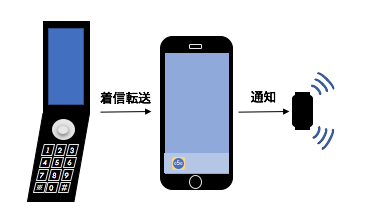
なんとかなりそうな感じなので、作業前にまずはウォッチブルを充電しておくことに
クリップ式の充電ケーブルを本体の3つの端子に合わせてに挟みこみます。(向きに注意、端子の両脇の狭い方が右に来るように)

充電中は表示が赤色。完了すると青色に。

充電している間に作業を進めます。
050番の取得先として、FUSION IP-Phone SMARTが紹介されていたのですが、登録にクレジットカードが必要となるため、正しく動作するか分からない段階での登録にちょっと躊躇してしまいました。
さらにググってみたところ、ブラステル|050 Free(050フリー) – Brastelというところのが、登録にクレジットカードが必要ないということで、まずはこちらで試してみることに
まずは、ブラステルのiOSアプリの050 Freeをインストール 050 Free
050 Free
カテゴリ: Business
価格: 無料
下の新規登録をタップ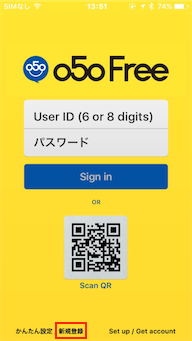
ブラステルカードを持っていないので「いいえ」をタップ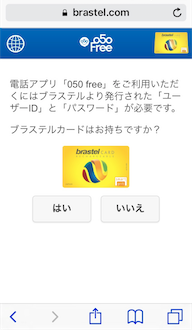
SMSが受け取れる携帯電話の番号を入力して、「認証コードを入力する」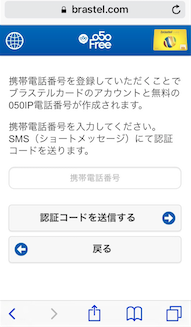
ガラケーに認証コードが送られて来たら、050 Freeの画面にて認証コードとメールアドレスを入力して次に進むと、チャージ画面になる。
「今はチャージしない」を選択して「次へ」をタップ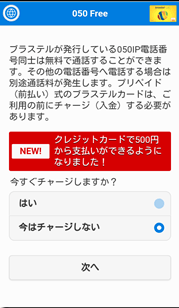
ユーザーIDとパスワード、050IP電話番号が表示されるので、忘れずにメモっておく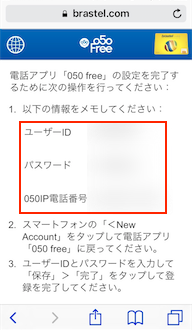
050 Freeに戻ったら、User IDとパスワードを入力して、「Sigh in」をタップ(もしかしたらこの画面じゃないかもしれません :wink_wp:)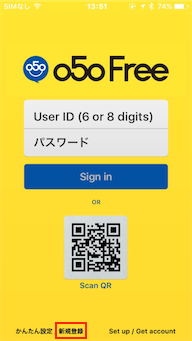
問題なければ、これで設定完了。
充電しておいたウォッチブルをiPhoneの側に置いてiPhoneのBluetoothをオン。
「設定」»「Bluetooth」のその他のデバイスに表示される「Smartbb」をタップ。
Bluetoothペアリングの要求が表示されたら、「ペアリング」をタップ。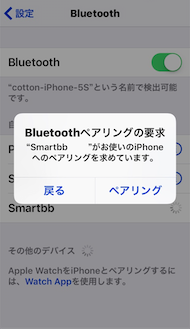
接続済みとなればOKです。
「設定」»「通知」の一覧から050 Freeを選択して「通知を許可」を有効にする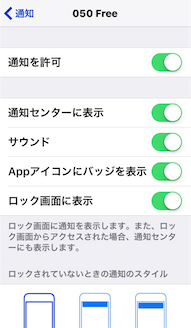
auのガラケーで、着信転送の設定を行う。
着信転送サービス | 通話サービス:サービス・機能 | au
無応答転送・圏外転送の設定を行うので、auのガラケーで「1422 + 取得した050IP電話番号」に電話をかける。
さらに、au携帯電話に着信してから転送が行われるまでの時間がデフォルトで24秒なので、必要であればこれを任意の秒数に変更(5秒~55秒の間で設定可能)
ここでは10秒に変更することに。
「1418 + 秒数」に電話をかける。例では「141810」
試しに固定電話からauのガラケーに電話をかけて、10秒以内に出ない(ガラケーには着信ありの表示。この段階ではもうガラケーでは電話にでることはできない?)と、 050IP電話番号に無応答転送され、050 Freeで通知を許可しているので、ウォッチブルが震えることを確認。(ここで050 Freeで出てしまうと、ガラケーから050 Freeの050番号まではガラケーに料金がかかってしまうので注意)
これでとりあえず、電話が来たことはすぐに分かるようにはなりました。(ウォッチブルのブルブル、結構大きいです)
なお、ウォッチブルは時計には取り付けないので、紐とクリップでポケットに付けれるように改造しました。


コメント